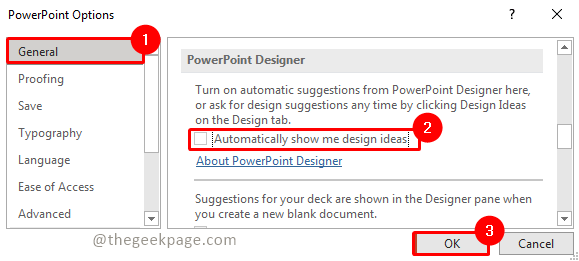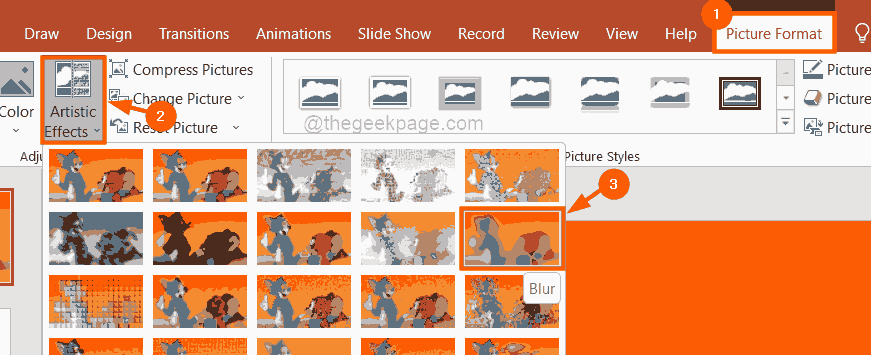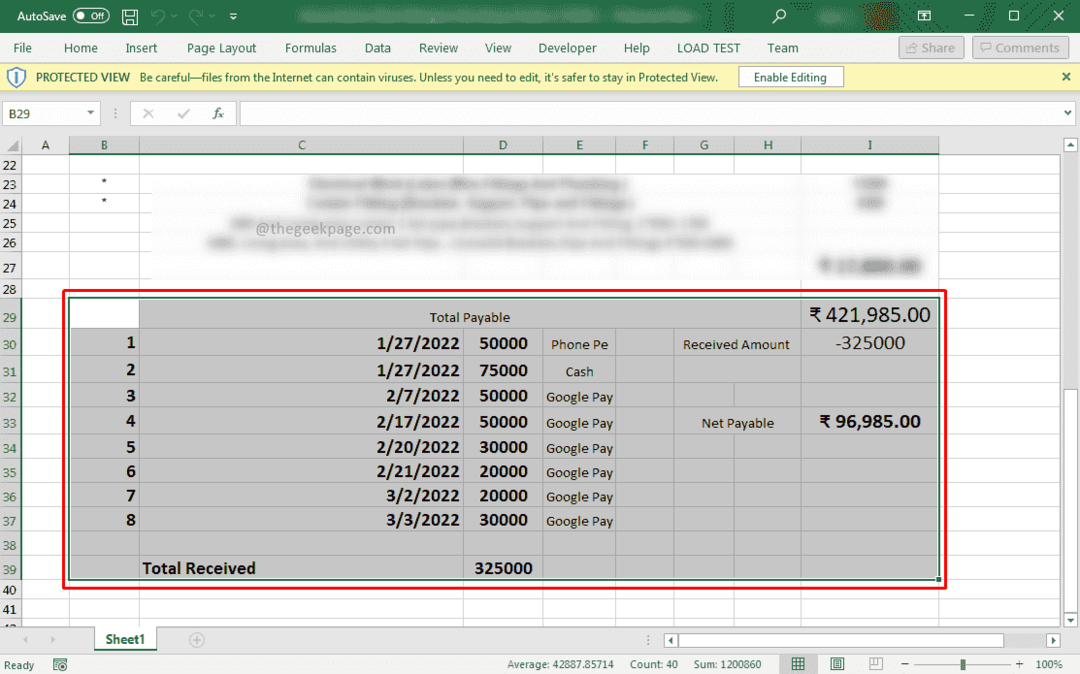Bir zaman çizelgesine bakarak, bir dizi olayın sırasını ve bu olayların gerçekleştiği tarihleri kolayca anlayabilirsiniz. Zaman çizelgesi, her bir tarih için de metinsel açıklamalar içeriyorsa, mükemmel olmanın ötesindedir. Yani temelde bir zaman çizelgesi, olayların/zamanın grafiksel bir temsilidir ve zaman çizelgeleri, hızlı bir şekilde analiz edilebildikleri için son derece faydalıdır. Sadece bir zaman çizelgesine bakarak birçok şeyi kolayca anlayabiliriz.
Aşağıdaki ekran görüntüsü, tarihler ve metinsel açıklamalar içeren bir zaman çizelgesi örneği vermektedir.
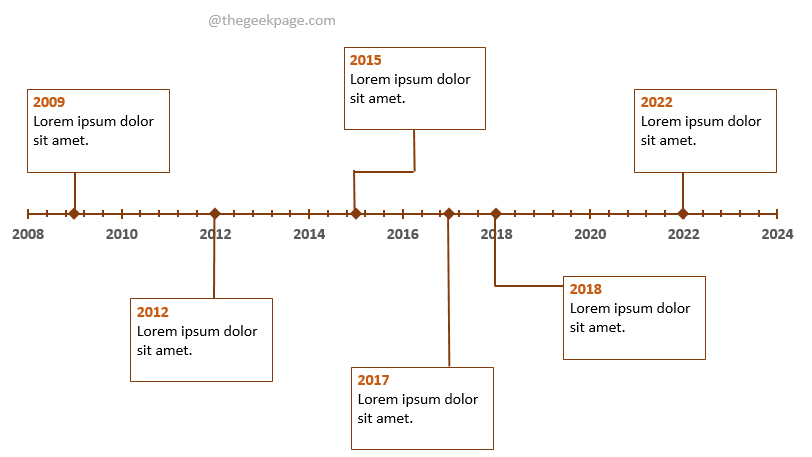
Yukarıdaki resimdeki gibi bir zaman çizelgesi oluşturmanın birçok yolu vardır. Ancak en sevdiğimiz yöntem, onu yalnızca MS PowerPoint kullanarak oluşturmaktır. Kulağa karmaşık mı geliyor? Senin fikrinle kesinlikle farklı olurduk. Ne yaptığınızı biliyorsanız, PowerPoint kullanarak bir zaman çizelgesi oluşturmak nispeten basit bir işlemdir. Bu görevi süper hızlı ve kolay bir şekilde nasıl yapabileceğinizi öğrenmek için okumaya devam edin. Umarım okumaktan zevk alırsınız!
Çözüm
Aşama 1: PowerPoint'i başlatın ve boş sunum başlamak için karo.
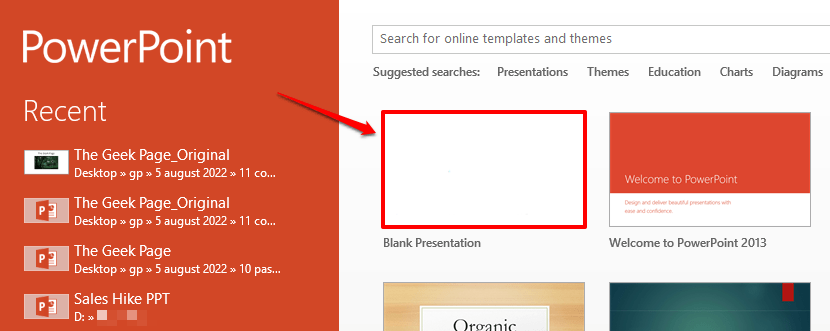
Adım 2: Boş sunum açıldığında, slayta tıklayın zaman çizelgesini oluşturmak istediğiniz yer.
Daha sonra üzerine tıklayın SOKMAK üstteki sekme. grup altında Illüstrasyon, adlı düğmeye tıklayın Çizelge.
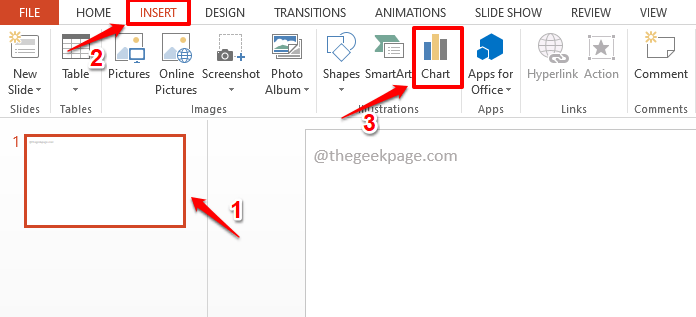
Aşama 3: Üzerinde ayrıldı bölmesi Grafik Ekle pencere, üzerine tıklayın XY (Dağılım) sekme.
REKLAMCILIK
Tıkla ilk seçenek arasında dağılım grafik seçenekleri.
Tıkla TAMAM buton.
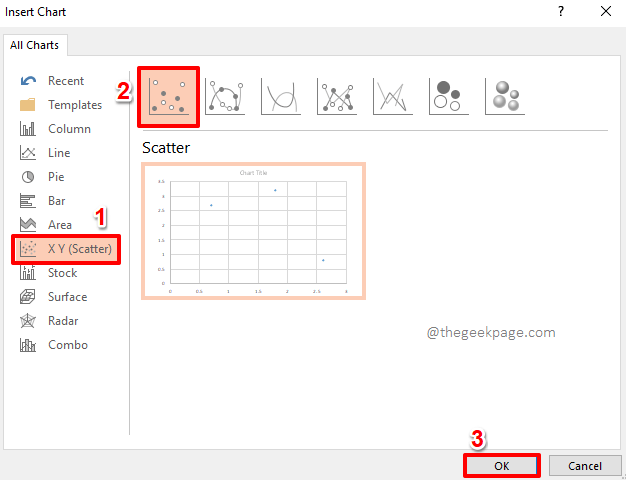
4. Adım: Artık önünüzde açılan excel penceresinde grafiğiniz için veri girme seçeneğine sahip olacaksınız.
Üzerinde X-Değerleri sütununa girebilirsiniz. tarih değerler. Aşağıdaki örnekte, yıllara girdim. X-Değerleri kolon.
İçinde Y-Değerleri sütun, değeri yazın 0(sıfır) aşağıdaki ekran görüntüsünde gösterildiği gibi her hücrede. Bu, tüm noktaları yatay eksene getirmektir.
Tüm değerleri girdikten sonra, Kapat üstteki düğme.
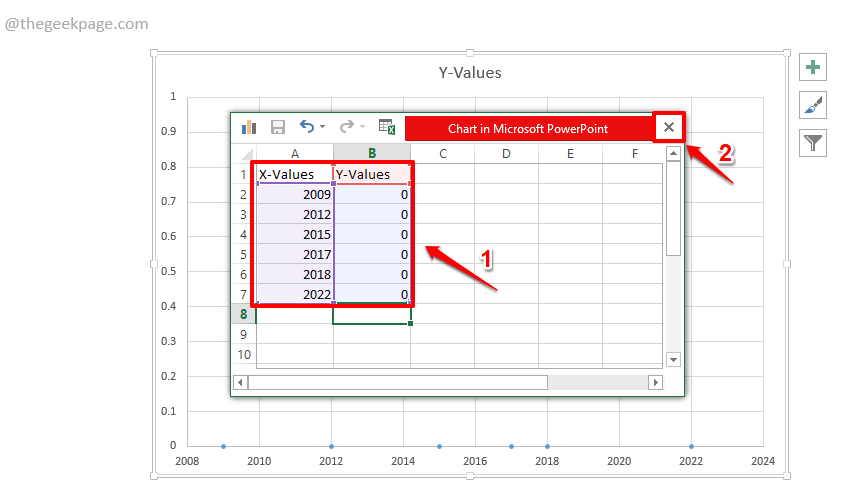
Adım 5: Dağılım grafiği artık girdiğiniz tüm değerlerle birlikte slaydınıza eklenecektir.
Şimdi de istemediğimiz tüm kısımları dosyada saklayalım. dağılım çizin ve istediğimiz mükemmel zaman çizelgesine dönüştürün.
Bunun için, grafiğe tıklayınilk ve ardından üzerine tıklayın Artı onunla ilişkili simge. sonraki olarak, dışındaki tüm seçeneklerin işaretini kaldırın en eksenler onay kutusu.
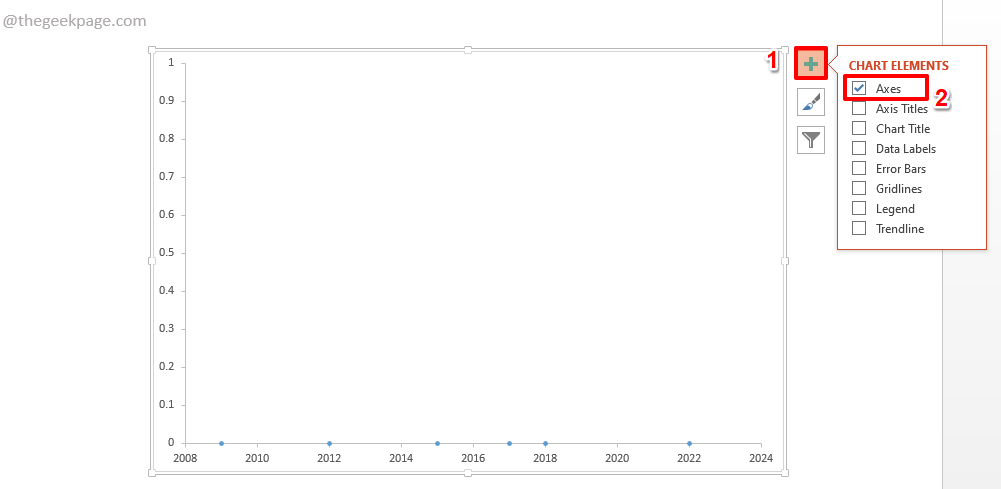
6. Adım: Şimdi dikey eksen etiketlerinden de kurtulalım. Bunun için, dikey eksen etiketlerinde herhangi bir yere tıklayın ve sonra vur Silmek klavyedeki tuş.
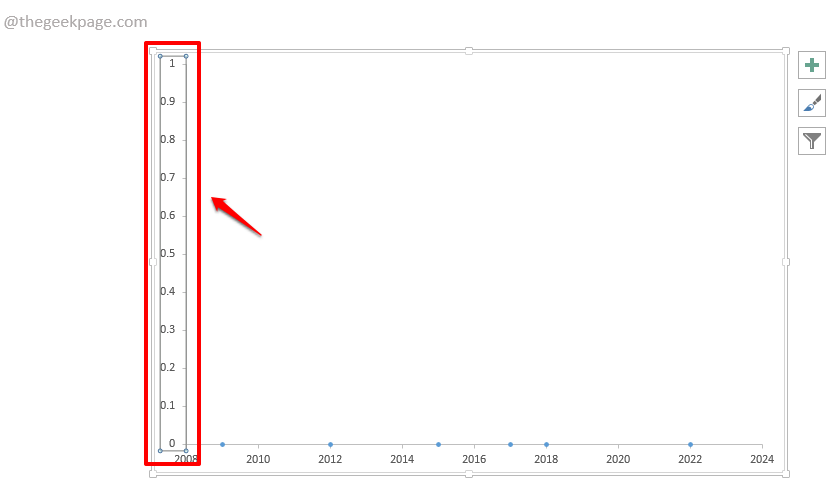
7. Adım: Artık sadece yatay eksenli dağılım grafiği ile kalacaksınız.
kullanabilirsiniz küçük içi boş kare simgeler üzerinde mevcut dağılım yeniden boyutlandırmak ve yeniden konumlandırmak için grafik.
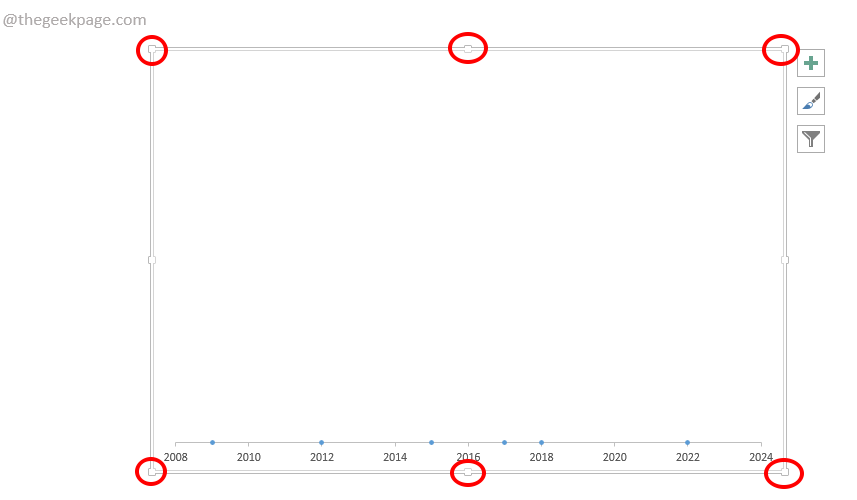
8. Adım: Dağılım grafiğini yeniden boyutlandırdım ve aşağıda gösterildiği gibi slaytımın ortasına taşıdım. Artık zaman çizelgesinin temel iskeleti hazır. Şimdi biraz stil verelim.
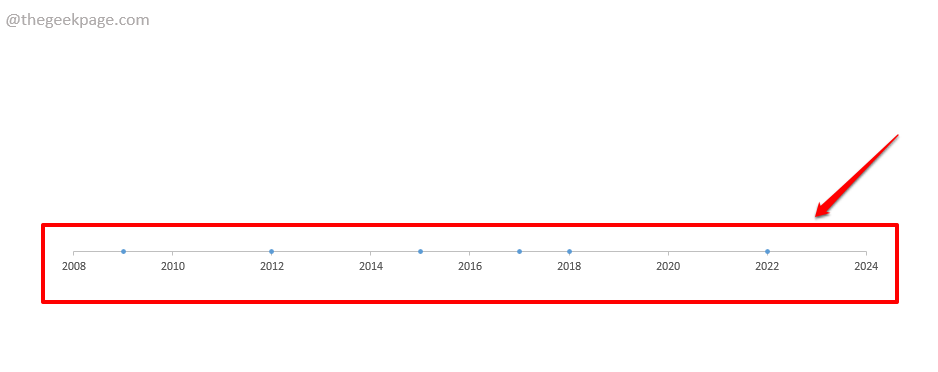
9. Adım: İlk olarak, zaman çizelgesindeki işaretçilere stil verelim.
Bunun için, çift tıklama biçim seçeneklerini açmak için grafikte.
şimdi üzerinde Sağ pencerenin yanında, adına göre yeni bir bölüm Veri Serilerini Biçimlendir açılacak. Seçmek SERİSİ SEÇENEKLERİ birinciden yıkılmak Menü.
Sıradaki gibi, üzerine tıklayın Boya kovası altındaki simge.
Tıkla İŞARETLEYİCİ sonraki sekme.
Şimdi, genişletin SINIR bölümüne tıklayın ve radyo karşılık gelen düğme çizgi yok seçenek. Bu, işaretçilerinizin sınırları olmamasını sağlar.
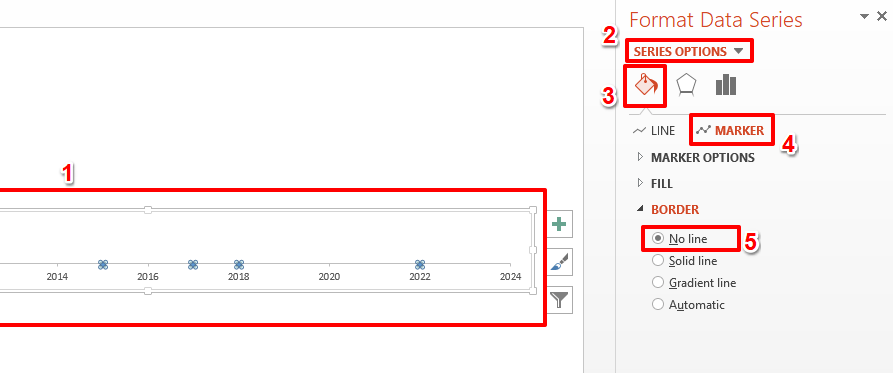
Adım 10: Sıradaki gibi, üzerine tıklayın DOLDURMAK bölümünün hemen üstünde SINIR bölüm ve genişletmek BT.
Tıkla radyo karşılık gelen düğme Katı dolgu seçenek.
Şimdi, tıklayın yıkılmak ile ilişkili düğme Renk seçenek ve bir renk seç işaretçileriniz için seçtiğiniz.
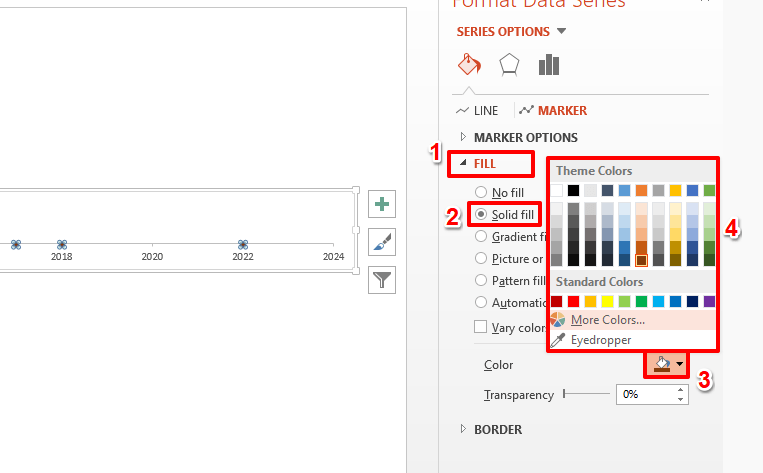
Aşama 11: üstünde DOLDURMAK bölüm, adında başka bir bölüm olacak MARKA SEÇENEKLERİ. üzerine tıklayın genişletmek ve daha fazla seçenek görüntülemek için.
simgesine tıklayarak işaretçinizin şeklini değiştirebilirsiniz. radyo adlı seçeneğe karşılık gelen düğme yerleşik.
bir şekil kullanarak seçtiğiniz Tip Aşağıya doğru açılan menü.
Yapabilirsiniz arttırmak veya azalmak kullanarak işaretleyicilerin boyutu Boyut açılır düğme.
Bu kadar. İşaretçilerimi şekillendirmeyi bitirdim. Ama aynı başlık altında çok daha fazla seçeneğiniz var. İŞARETLEYİCİ sekmesinde, işaretçilerinize biraz daha stil eklemek istiyorsanız.
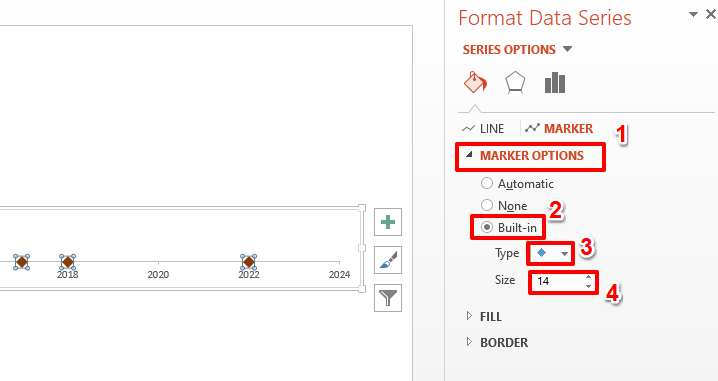
Adım 1/2: İşaretleyicilerinizi şekillendirmeyi bitirdiğinize göre, yatay ekseninize biraz renk katalım.
Bunun için öncelikle üzerine tıklayın. SERİSİ SEÇENEKLERİ açılır düğme ve ardından seçeneğe tıklayın Yatay (Değer) Eksen. Artık yatay ekseninize uygulanabilecek tüm stil seçeneklerini görebileceğiz.
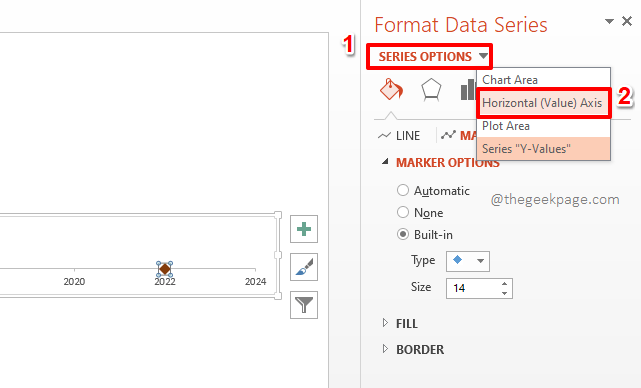
REKLAMCILIK
Adım 13: Bir kez daha tıklayın BOYA KOVASI aşağıda gösterildiği gibi simge.
Sonra genişlet ASTAR bölümüne tıklayarak yan ok ile ilişkili.
Yapabilirsiniz bir renk seç ile ilişkili açılır düğmeyi tıklayarak seçtiğiniz Renk seçenek.
Ayrıca, ayarlayabilirsiniz Genişlik kullanarak yatay eksenin Genişlik Aşağıya doğru açılan menü.
gibi başka seçenekleriniz de var şeffaflıkçizgi tipi, vb. hepsini deneyebilir ve yatay çizginizi şekillendirebilirsiniz.
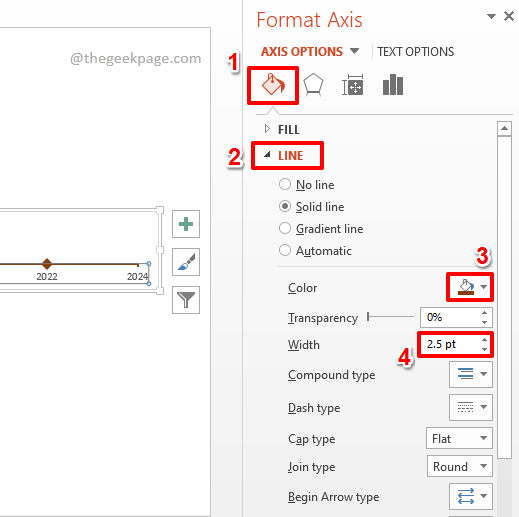
Adım 14: hattında Boya kovası simgesi, en sonunda, bir çizelge-gibi simge. görüntülemek için üzerine tıklayın Eksen Seçenekleri.
Adlı bölümü genişlet İŞARETLEME KALEMİ ve sonra seçin Geçmek her ikisi için de seçenek Ana yazın ve Küçük açılır listeler yazın.
Daha fazla stile ihtiyacınız varsa, diğer seçeneklerle de oynayabilirsiniz.
Her şey bittiğinde, düğmesine basın. Kapat üstteki düğme.
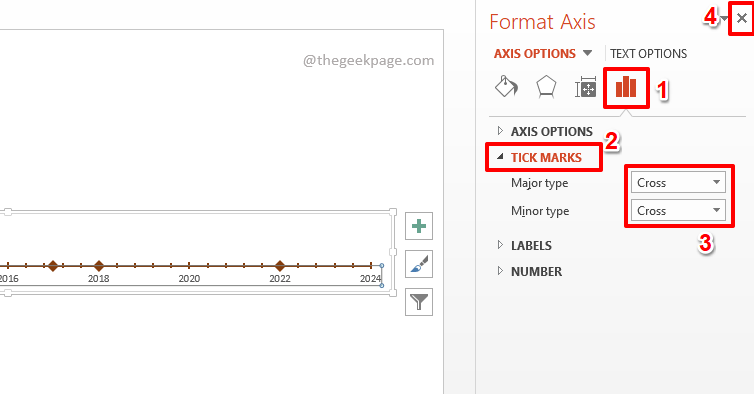
Adım 15: Şimdi, yıl etiketlerini daha kalın yapmak isterseniz, grafiği seç, ve vur EV üst şeritten sekme.
Altında EV seçenekleri, adlı grup altında Yazı tipi, ı vur B yapmak için simge kalın etiketler. Ayrıca arttırmak veya azalmak yıl etiketlerinin boyutu.
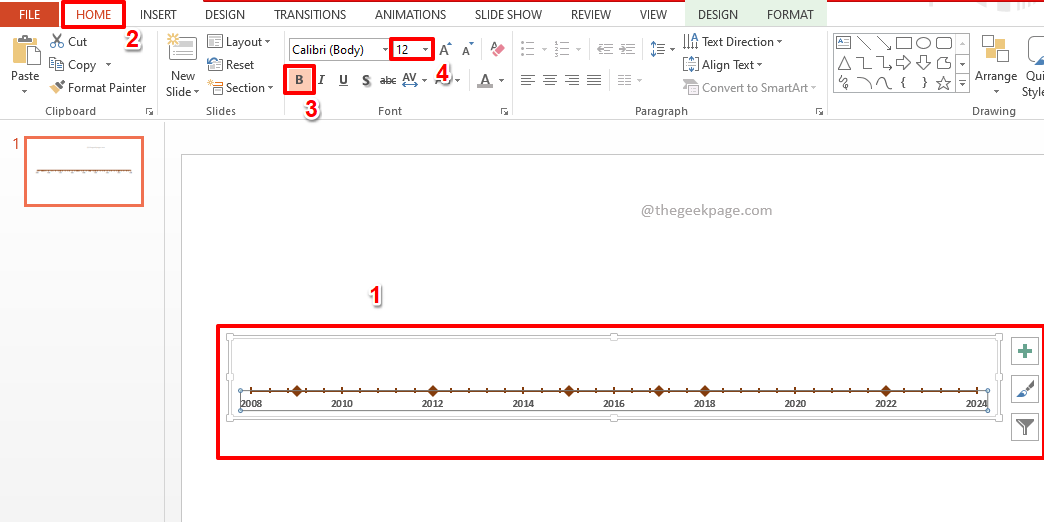
Adım 16: Zaman çizelgesi temel bilgileriniz yerinde. Metin kutularını zaman çizelgenize eklemenin zamanı geldi.
Zaman çizelgenize bir metin kutusu eklemek için SOKMAK üstteki sekme.
Tıkla şekiller açılır düğmeyi seçin ve Metin kutusu bölümün altındaki şekil Basit şekiller.
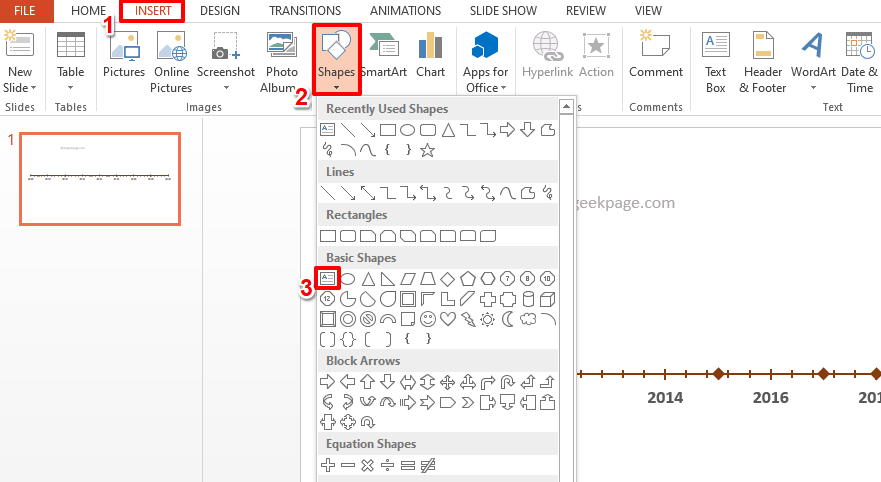
Adım 17: Basitçe tıkla ve sürükle metin kutunuzu çizmek için zaman çizelgesi slaydının herhangi bir yerinde. Yapabilirsiniz yeniden boyutlandırmak kullanarak metin kutusu içi boş kare simgeler sınırlarda mevcut. Sen de yapabilirsin yeniden konumlandırma metin kutusunu basitçe tıklama ve sürükleme olmasını istediğiniz konuma getirin.

18. adım: Metin kutusuna şu şekilde metin ekleyebilirsiniz: sadece çift tıklama metin kutusuna ve ardından metin yazarak.
Yılı ekledim ve ardından metni ekledim. Yıl boyunca, bazı stilleri kullandım. EV sekme stil grubu Yazı tipi. yıl metni yaptım gözü pek ve bir ayarladım renk yazı tipi için.
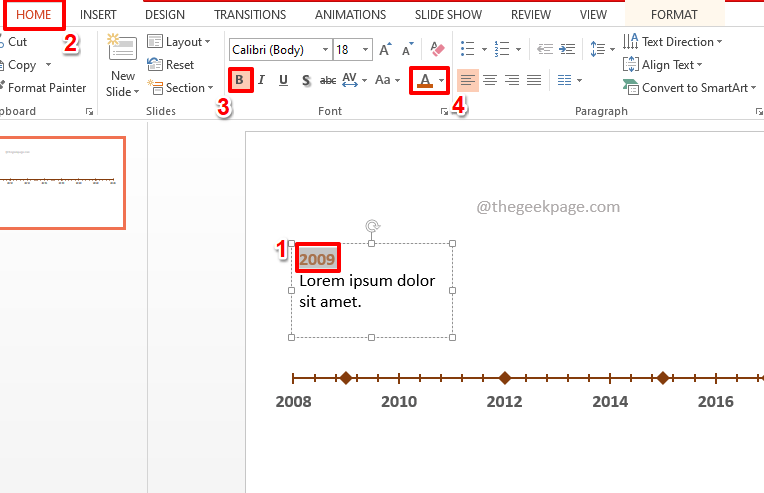
Adım 19: Metin kutusu şeklini biçimlendirmek için şeklin herhangi bir yerine tıklayın ve ardından BİÇİM altında üstte bağlamsal sekmesi ÇİZİM ALETLERİ seçenekler.
Şimdi tıklayın Şekil Anahat açılır düğme ve bir renk seç metin kutusu kenarlıkları için seçtiğiniz.
ayarlayabilirsiniz Genişlik kullanarak şekil kenarlıklarının Ağırlık seçenekler. ağırlığını şöyle ayarladım 1,5 puan aşağıdaki örnekte.
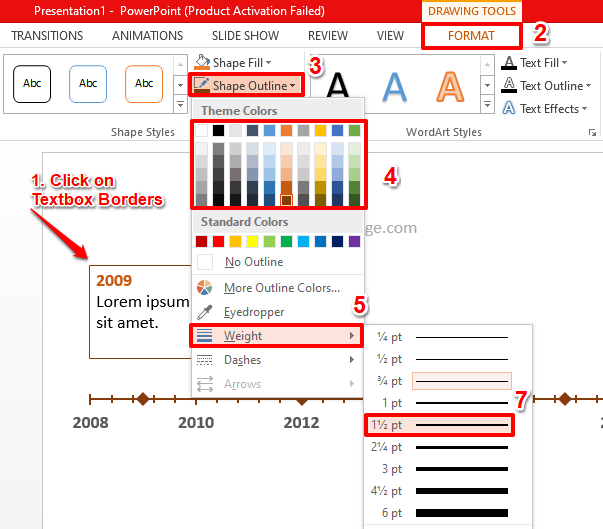
Adım 20: Bir metin kutusunu biçimlendirdikten sonra üzerine tıklayıp tuşlara tıklayabilirsiniz. CTRL + D çoğaltmak için birlikte. Bu şekilde, diğer metin kutularını biçimlendirmeniz gerekmez. İlkini istediğiniz kadar çoğaltabilirsiniz.
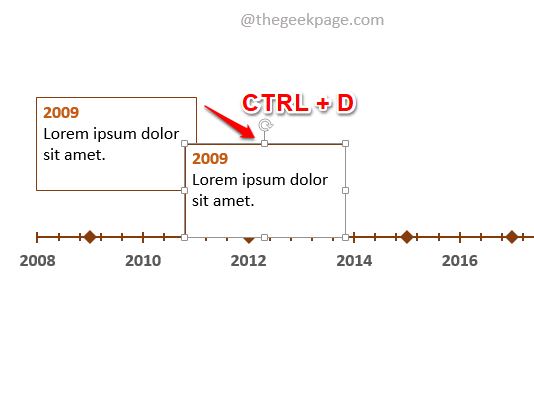
Adım 21: Zaman çizelgemde bulunan tüm yıllar için istediğim kadar metin kutusunu çoğalttım.
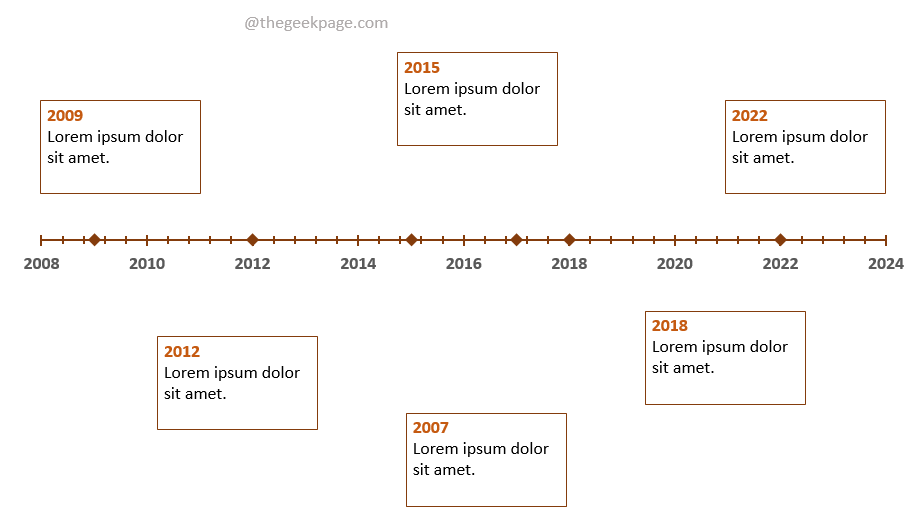
Adım 22: Zaman çizelgenizde bulunan yıllar hakkında kafanız karıştıysa, Tıklayın zaman çizelgesinde bir kez ve sonra üzerine gelmek üzerinde işaretleyici onunla ilişkili yılı görüntülemek için zaman çizelgesinde. Daha net bir resim için aşağıdaki ekran görüntüsüne bakın.

23. Adım: Şimdi zaman çizelgesine sahibiz, zaman çizelgesindeki yıl işaretlerinin her biri için metin kutularına sahibiz. Şimdi metin kutularını yıl işaretçilerine bağlayalım. Bunun için kullanmamız gereken çizgiler.
Bir satır eklemek için tıklayın SOKMAK sekmesini seçin. Şimdi tıklayın şekiller Aşağıya doğru açılan menü. bölümün altında çizgiler, Aralarından seçim yapabileceğiniz çeşitli hat seçenekleriniz var.
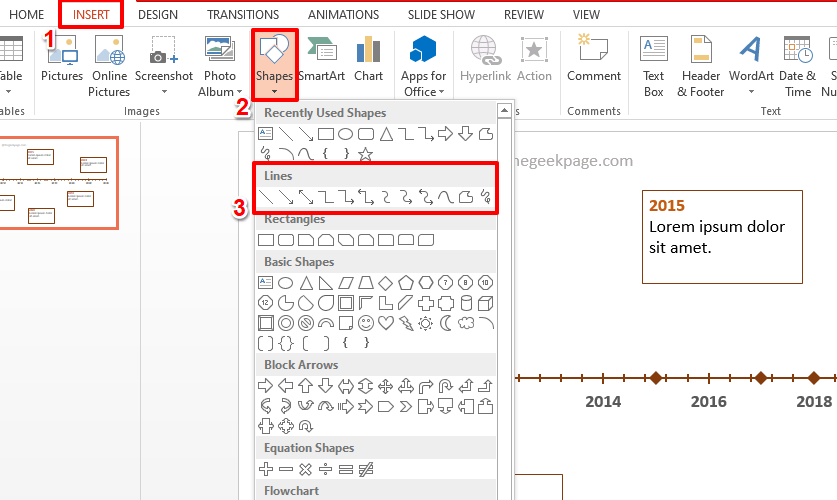
Adım 24: Temel bir satır ekledim.
biçimlendirmek için astar şekil, üstüne tıkla ilk.
Daha sonra üzerine tıklayın BİÇİM altındaki bağlamsal sekme ÇİZİM ALETLERİ. Şekil Anahattı altında şunları yapabilirsiniz: bir renk seç hattınız için ve bir Genişlik metin kutusunu biçimlendirmek için yaptığınız gibi, aşağıdaki ekran görüntüsünde gösterildiği gibi satırınız için.
Aynı başlık altında başka stil seçenekleriniz de var. BİÇİM keşfedebileceğiniz bağlamsal sekme.
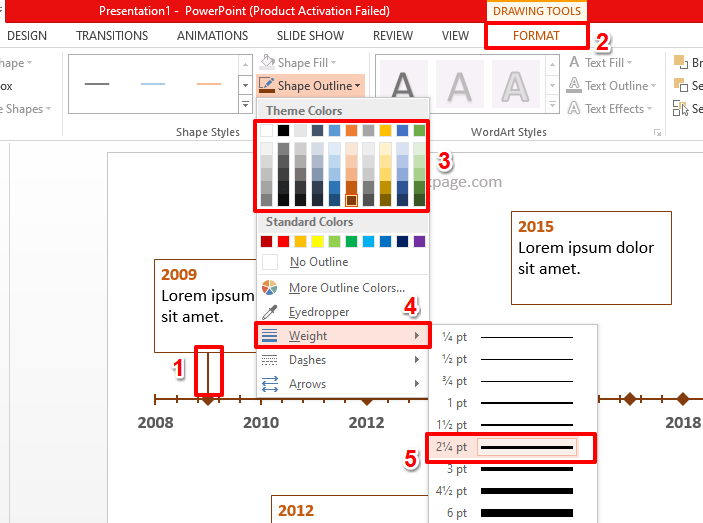
Adım 25: Benzer şekilde, istediğiniz kadar satır oluşturabilir veya mevcut satırları kullanarak çoğaltabilirsiniz. CTRL + D kısayol tuşları.
Çizgilere sahip olduktan sonra, metin kutularını yıl işaretçilerine bağlamak için bunları kullanabilirsiniz Aşağıdaki ekran görüntüsünde gösterildiği gibi zaman çizelgesinde.
Bu kadar. Son zaman çizelgemiz hazır ve umarız beğenirsiniz!
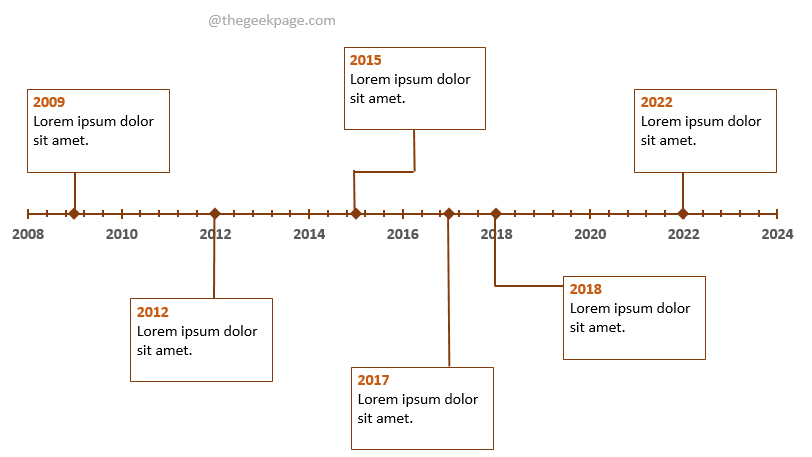
Lütfen makalemizdeki adımları izleyerek PowerPoint kullanarak bir zaman çizelgesini ne kadar kolay oluşturduğunuzu yorumlar bölümünde bize bildirin.
Daha birçok tüyo, ipucu, püf noktası ve nasıl yapılır için bizi izlemeye devam edin! O zamana kadar mutlu Geekingler!
REKLAMCILIK